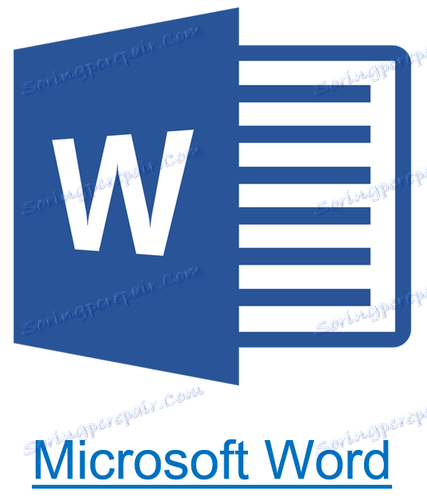Usuń odniesienia w Microsoft Word
Korzystanie z aktywnych linków lub hiperłączy w dokumencie MS Word nie jest rzadkością. W wielu przypadkach jest to bardzo przydatne i wygodne, ponieważ pozwala na bezpośrednie połączenie z innymi częściami dokumentu, innymi dokumentami i zasobami internetowymi. Jeśli jednak hiperłącza w dokumencie są lokalne, odnosząc się do plików na jednym komputerze, a następnie na dowolnym innym komputerze, będą bezużyteczne, nieprzydatne.
W takich przypadkach najlepszym rozwiązaniem jest usunięcie aktywnych łączy w Wordzie, aby nadać im wygląd zwykłego tekstu. Pisaliśmy już o tym, jak tworzyć hiperlinki w MS Word, możesz przeczytać więcej na ten temat w naszym artykule. W tym samym będziemy mówić o przeciwnej akcji - ich usunięciu.
Lekcja. Jak utworzyć łącze w programie Word
Spis treści
Usuń jeden lub więcej aktywnych linków
Usuwanie hiperłączy w dokumencie tekstowym jest możliwe w tym samym menu, w którym zostały utworzone. Jak to zrobić, przeczytaj poniżej.
1. Wybierz aktywne łącze w tekście za pomocą myszy.
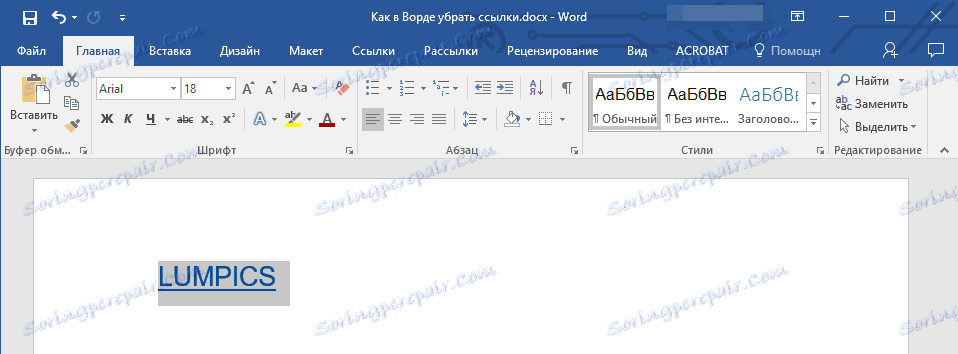
2. Przejdź do zakładki "Wstaw" iw grupie "Łącza" kliknij przycisk "Hiperłącze" .
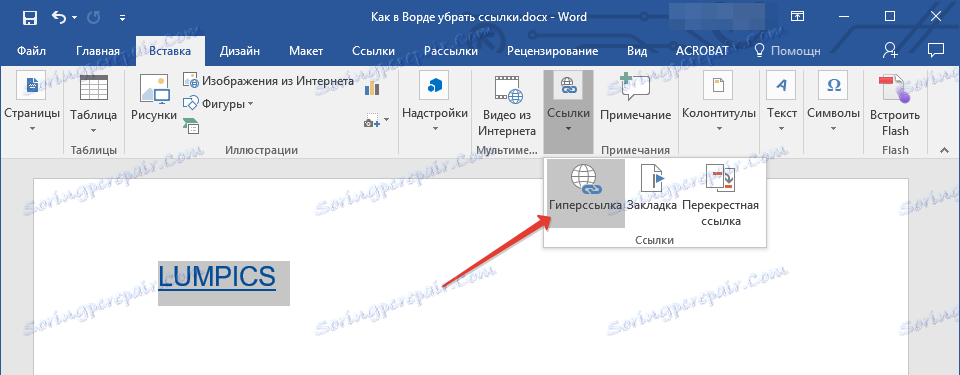
3. W oknie dialogowym "Edytuj hiperłącza" , które pojawia się przed Tobą, kliknij przycisk "Usuń link" , znajdujący się po prawej stronie linii adresowej, do której odnosi się aktywne łącze.
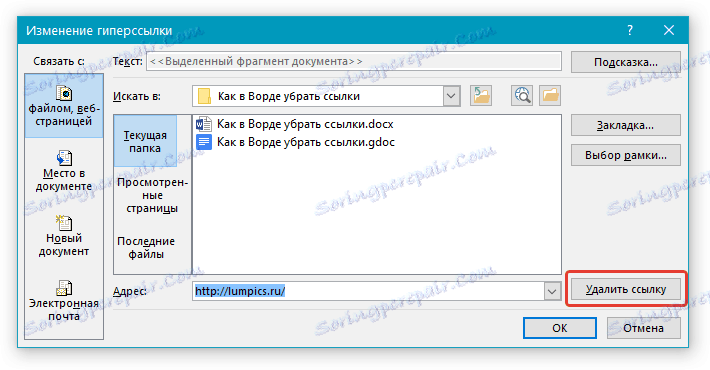
4. Aktywne łącze w tekście zostanie usunięte, tekst, który go zawiera, uzyska zwykły wygląd (niebieski kolor i podkreślenie znikną).
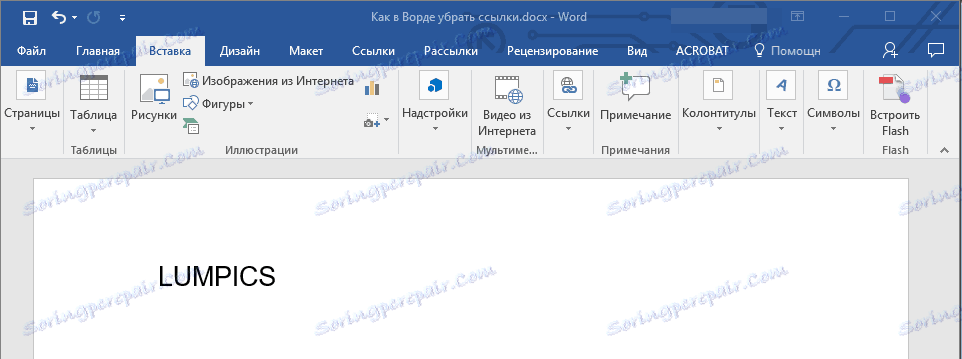
Podobną akcję można wykonać za pomocą menu kontekstowego.
Kliknij prawym przyciskiem myszy tekst zawierający hiperłącze i wybierz "Usuń hiperłącze" .
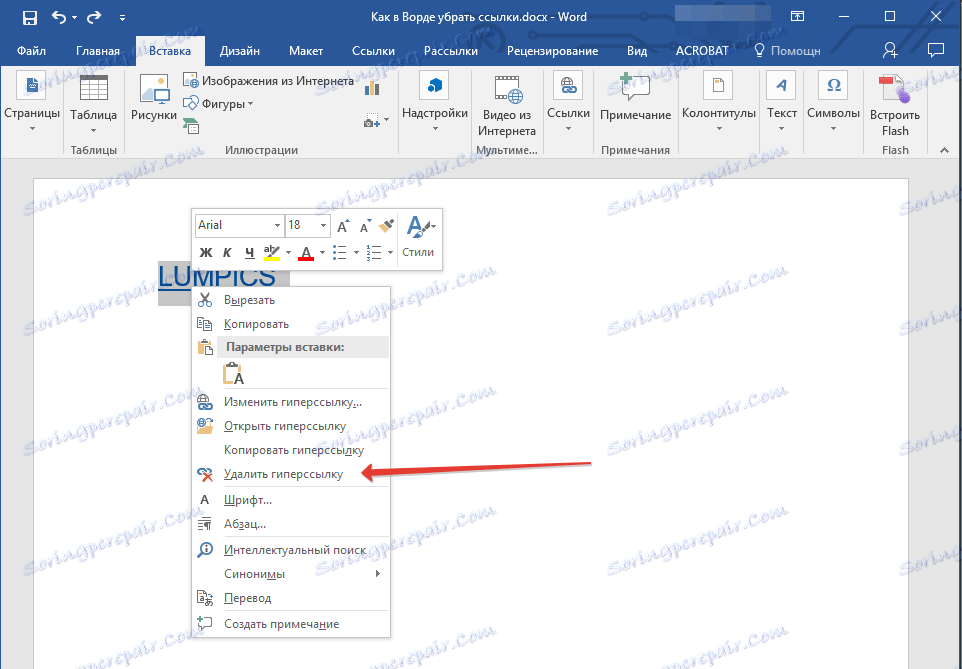
Link zostanie usunięty.
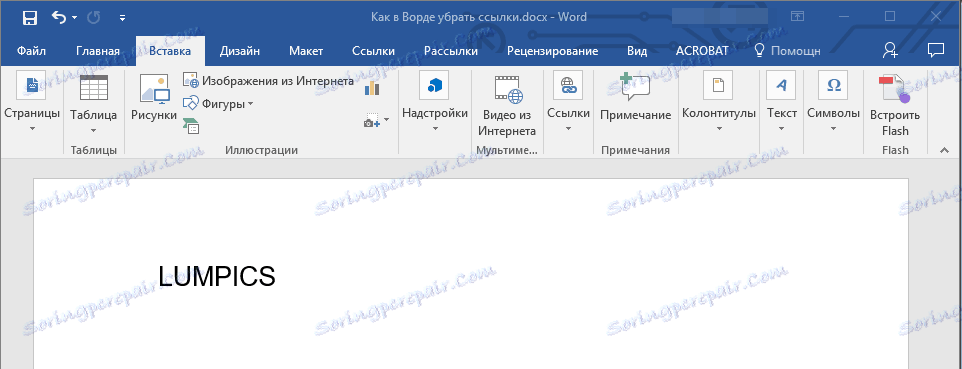
Usuń wszystkie aktywne linki w dokumencie MS Word
Powyższa metoda usuwania hiperłączy jest dobra, jeśli w tekście jest ich niewiele, a sam tekst ma niewielką ilość. Jeśli jednak pracujesz z dużym dokumentem, w którym znajduje się wiele stron i wiele aktywnych linków, usuwanie ich pojedynczo jest wyraźnie niewskazane, przynajmniej ze względu na wysokie koszty takiego cennego czasu. Na szczęście istnieje metoda, dzięki której można natychmiast pozbyć się wszystkich hiperłączy w tekście.
1. Wybierz całą zawartość dokumentu ( "Ctrl + A" ).
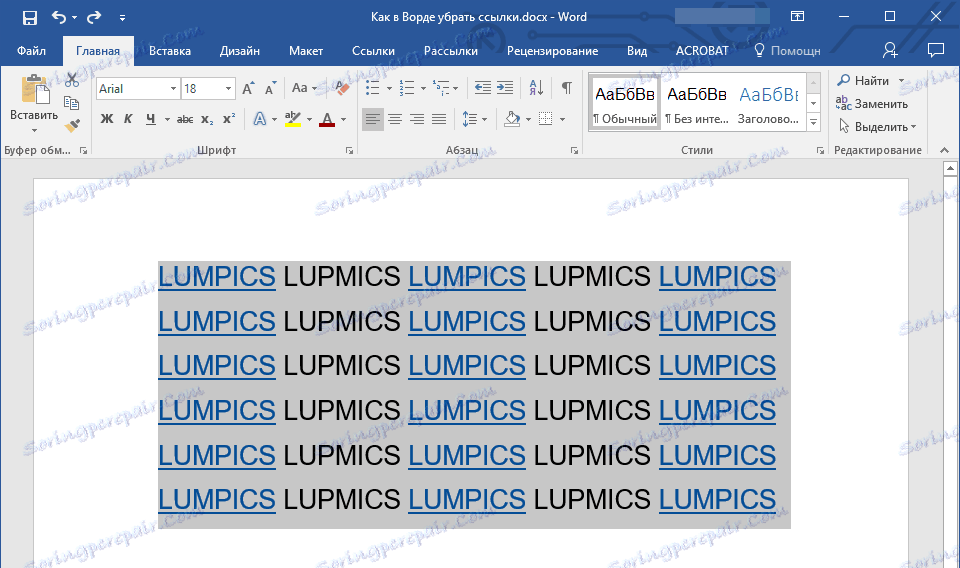
2. Naciśnij "Ctrl + Shift + F9" .
3. Wszystkie aktywne linki w dokumencie znikną i pojawią się w postaci zwykłego tekstu.
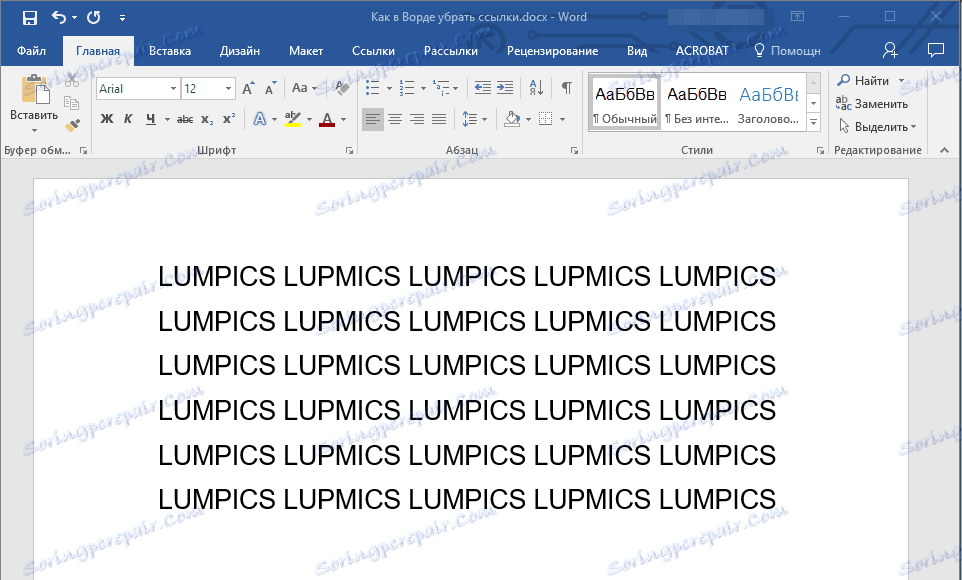
Z jakiegoś nieznanego powodu ta metoda nie zawsze pozwala na usunięcie wszystkich odniesień w dokumencie programu Word, nie działa w niektórych wersjach programu i / lub w przypadku niektórych użytkowników. To dobrze, że istnieje alternatywne rozwiązanie dla tego przypadku.
Uwaga: Opisana poniżej metoda zwraca formatowanie całej zawartości dokumentu do standardowego widoku, ustawionego bezpośrednio w MS Word jako domyślny styl. Hiperłącza mogą zachować swój poprzedni wygląd (niebieski tekst z podkreśleniem), który w przyszłości będzie musiał zostać zmieniony ręcznie.
1. Wybierz całą zawartość dokumentu.
1. Wybierz całą zawartość dokumentu.
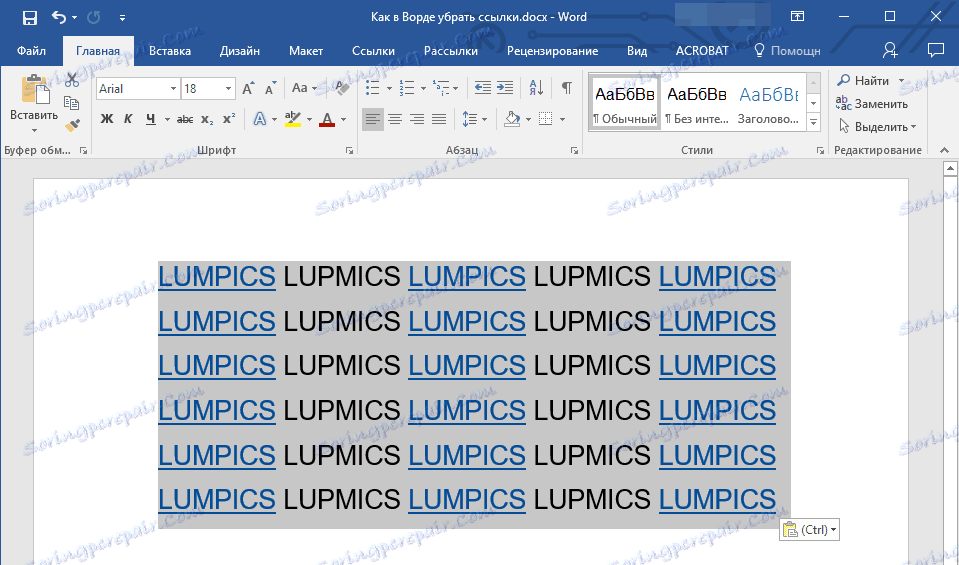
2. Na karcie "Strona główna" rozwiń okno dialogowe grupy "Style" , klikając małą strzałkę w prawym dolnym rogu.
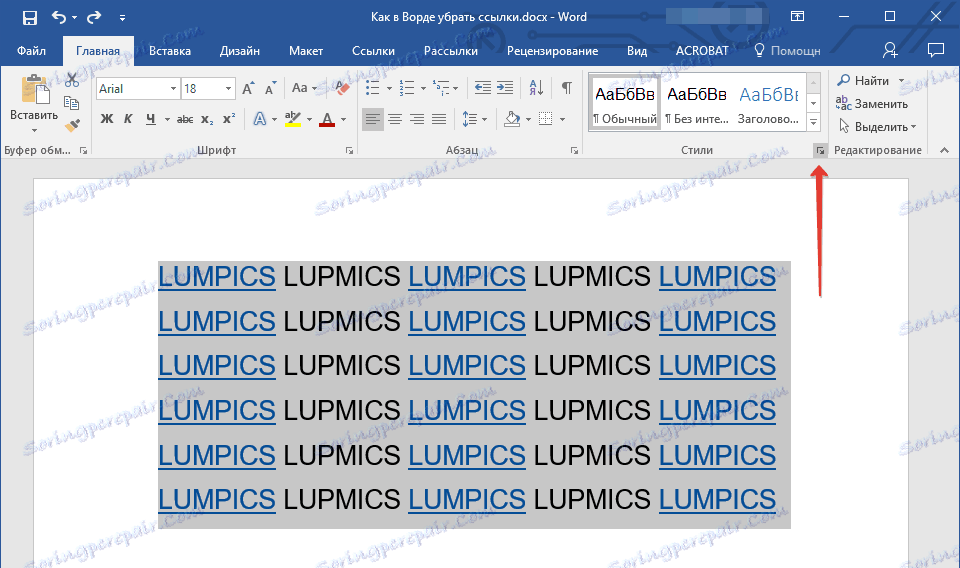
3. W oknie, które pojawi się przed Tobą, wybierz pierwszy element "Wyczyść wszystko" i zamknij okno.
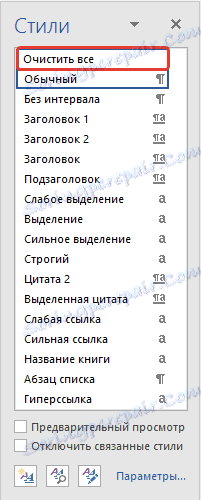
4. Aktywne linki w tekście zostaną usunięte.
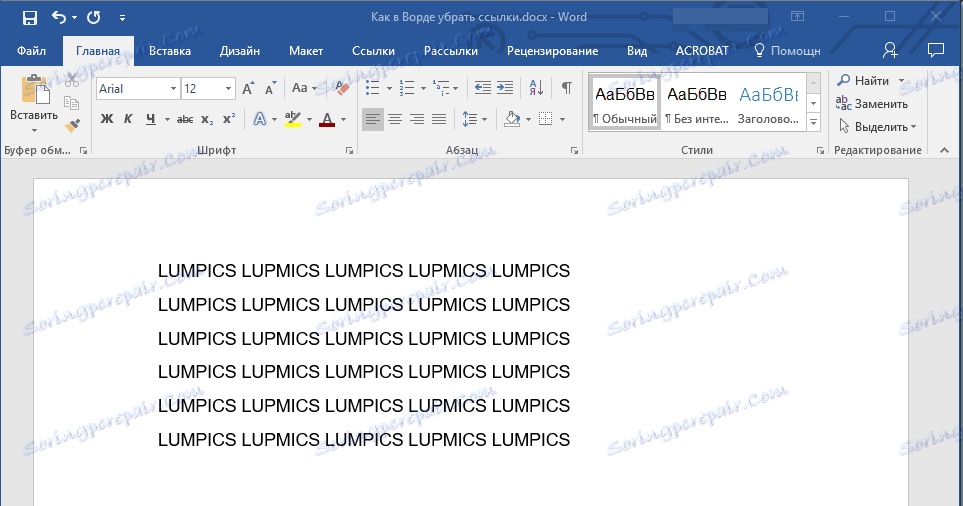
To wszystko, teraz wiesz trochę więcej o funkcjach Microsoft Word. Oprócz tego, jak tworzyć linki w tekście, nauczyłeś się je usuwać. Życzymy państwu wysokiej wydajności i pozytywnych wyników w pracy i szkoleniu.